パソコン作業をもっと速く・楽しくするために、ショートカットキーをわかりやすく解説しています。
Win+Ctrl+Dを使った仮想デスクトップ活用方法を紹介しています。
仮想デスクトップは“机を分ける”発想。
資料・通信・集中の3エリアに分けるだけで、切替の迷いと中断が激減します。
最短の型→テンプレ→使い分けの順で身につけよう。
目次
まずは3分で基本
- 作成:Win+Ctrl+D
- 移動:Win+Ctrl+←/→
- 一覧:Win+Tab(上部のデスクトップバー)
- 削除:Win+Ctrl+F4
役割分担テンプレ(まずは3面)
- 資料:ブラウザ/PDF/メモ
- 通信:メール/チャット/カレンダー
- 集中:Excel/エディタ/プレゼン
→ 用途を混ぜない=行き先が一発で決まる。
Alt+Tabとの使い分け
- 往復の速さは Alt+Tab、
- 場面の切替は 仮想デスクトップ。
整列(Win+矢印)→Alt+Tab→必要なら仮想で場面転換、の三段活用が最短。
よくあるつまずき
- ショートカットが効かない:フルスクリーンの排他制御/リモート接続設定を確認
- どこに何を置いたか迷う:役割名を覚える(資料/通信/集中)
- Alt+Tabが混線:用途をまたいでアプリを開かない
まとめ:明日からの最短ルートチェック
- 新規作業は Win+Ctrl+D
- 切替は Win+Ctrl+←/→、往復は Alt+Tab
- 整列は Win+矢印 → Alt+Tabで往復
関連記事
サポートアイテム
作業が静かになる相棒 👉
静音マウスを見る
@amazon


ワイヤレス Bluetoothマウス DPI切替 高速スクロール マルチデバイス 人間工学 サイレント サイドスクロー...
ワイヤレス Bluetoothマウス DPI切替 高速スクロール マルチデバイス 人間工学 サイレント サイドスクロール
資料読みは高速スクロール、表計算はサイドスクロール、細かい作業はDPIを下げる——で“速さと精度”を両立。
手首の負担を減らすなら 👉
低反発リストレストを見る使い方は手首の根本だけを乗せる。甲が反る感じが出るなら高さを見直し。
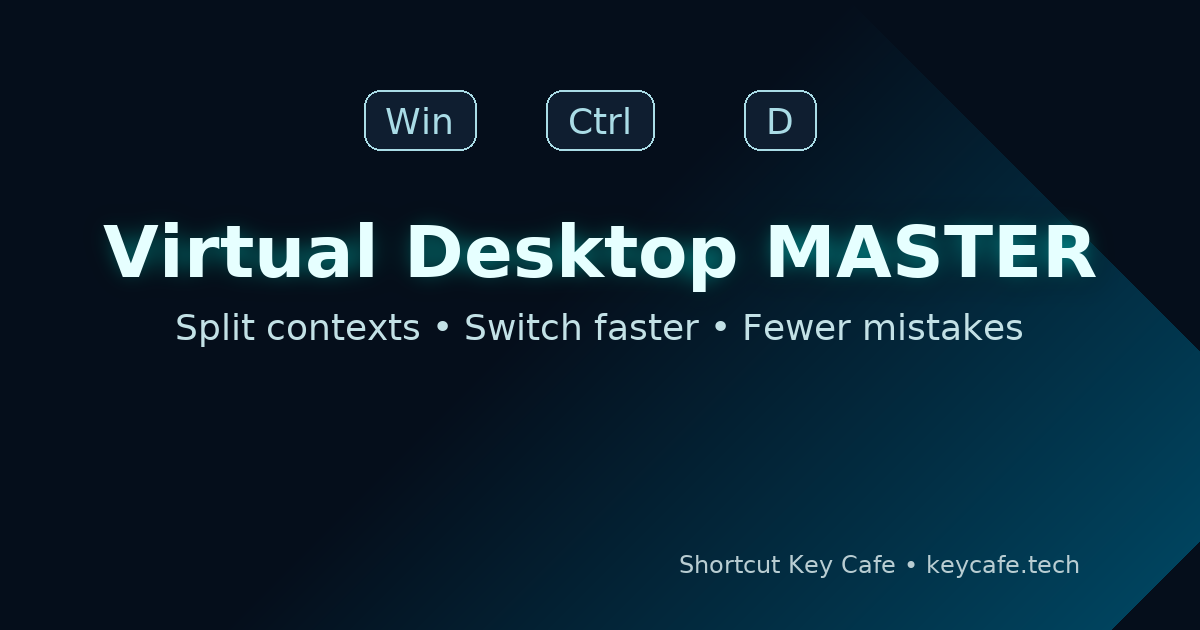





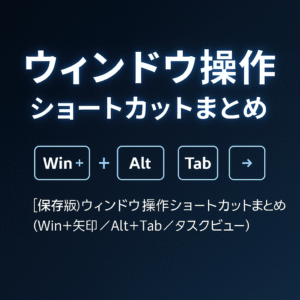

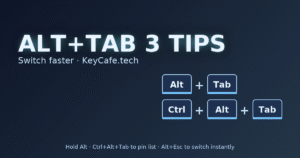
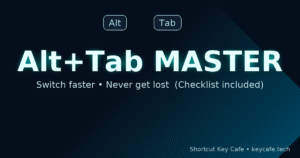
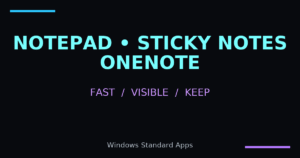
コメント